技巧:从包括 iPhone 在内的所有 iOS 设备中彻底删除应用
2023-07-24 422大多数用户从 iPhone 卸载应用软件都是按住 App,然后在图标抖动时点击"x"进行删除。但包括 iPhone 自带的应用在内,这些应用的数据可能比你想象的还要多。
例如,如果您已经将 iPhone 备份到 iCloud,苹果的在线存储服务并没有完全删除应用数据,比如有时候,你从 iPhone 上删除了某个应用,但你的 iPad 上可能仍然存在。

如果您想在所有设备中永久删除某个应用,请按以下步骤进行操作:
轻点并按住 App,直到它开始抖动。点击应用程序左上角的“x”进行删除。
此时 ,iPhone 上的应用已经被删除,iCloud 或许仍然存在,我们可以从 iCloud 中删除应用及数据。
1.打开“设置”并点击 Apple ID,点击 iCloud。
2.点击“iCloud 储存空间”或“管理储存空间”。
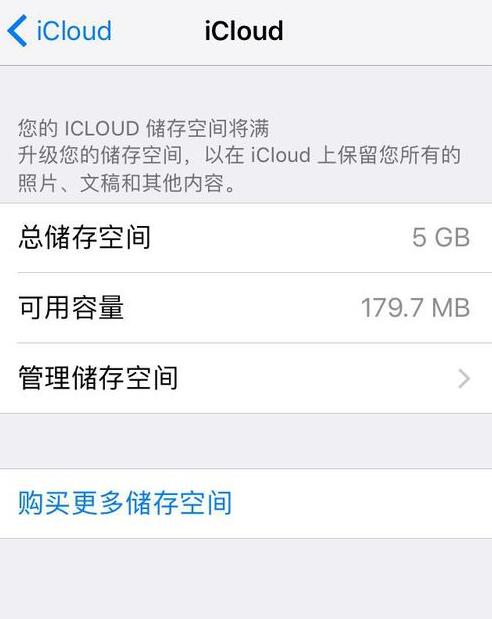
3.从列表中选择备份。将看到当前使用 iCloud 备份存储的所有设备。
4.轻点您所用设备的名称。
5.在“选择要备份的数据”下方,您可以看到一部分应用程序列表。点击“显示所有应用”。
6.找到所有你想要永久删除的应用,然后将白点向左滑动,使颜色从绿色变为白色。
7.此时将会弹出一个窗口,询问“是否要关闭此应用的备份并从 iCloud 中删除备份数据?”确认之后进行删除,注意此操作不可恢复,请确保不再需要该应用以及相关数据。
现在,所有你不需要的应用程序将在 iPhone(以及其它 iOS 设备)上永久删除,并且当你将设备同步到 iTunes 时,也不会重新下载。
如果您不小心删除了付费应用,仍然可以通过 App Store 重新下载,不需要再进行付费。
相关资讯
查看更多-

PD3.1协议加持!第三方设备能否替代原厂快充?MacBook Pro 16 M4 Pro充电兼容性测试
-

巨头加码AI,微美全息引领AIGC产业垂直应用新浪潮
-

5500mAh大电池+100W 超级快充,部分设备支持百瓦PPS,荣耀300 Pro充电兼容性测试
-

苹果执行欧盟新规:App Store 下架未提供交易者信息应用
-

欧盟新规实施后,苹果App Store下架超13.5万个未提供交易者信息的应用
-

TikTok 应用正式重返苹果美区 App Store
-

德国公布初步反垄断调查结果:苹果App Store应用追踪透明度偏袒官方应用
-

TikTok满血复活!重新上架谷歌应用商店后 又重返苹果商店
-

明略科技携手DeepSeek,企业级应用场景迎来大模型新助力!
-

可在桌面上欣赏 3D 球赛,苹果 Vision Pro 版 NBA 官方应用获更新
最新资讯
查看更多-

- 苹果 iPhone 应用精彩纷呈,iPad 用户望眼欲穿
- 2025-02-06 297
-

- 苹果官方发布指南:如何禁用 MacBook 自动开机功能
- 2025-02-05 295
-

- 苹果分享 macOS 15 Sequoia 技巧,Mac 启动行为由你掌控
- 2025-02-02 269
-

- 苹果首次公布AirPods固件升级攻略:共6步
- 2025-01-30 227
-

- 苹果 iPhone 用户禁用 Apple Intelligence 可释放最多 7GB 存储空间
- 2025-01-30 208
热门应用
查看更多-

- 快听小说 3.2.4
- 新闻阅读 | 83.4 MB
-

- 360漫画破解版全部免费看 1.0.0
- 漫画 | 222.73 MB
-

- 社团学姐在线观看下拉式漫画免费 1.0.0
- 漫画 | 222.73 MB
-

- 樱花漫画免费漫画在线入口页面 1.0.0
- 漫画 | 222.73 MB
-

- 亲子餐厅免费阅读 1.0.0
- 漫画 | 222.73 MB
-
 下载
下载
湘ICP备19005331号-4copyright?2018-2025
guofenkong.com 版权所有
果粉控是专业苹果设备信息查询平台
提供最新的IOS系统固件下载
相关APP应用及游戏下载,绿色无毒,下载速度快。
联系邮箱:guofenkong@163.com